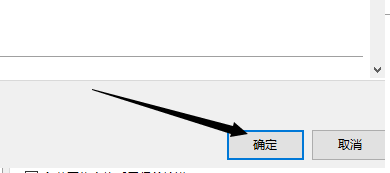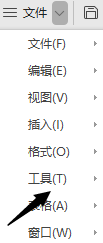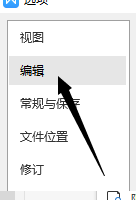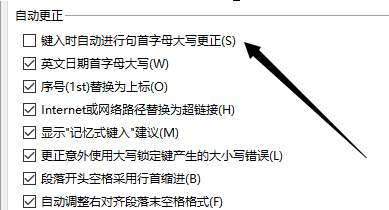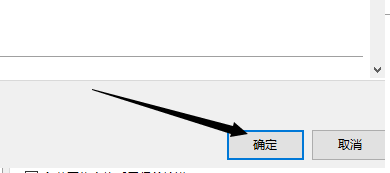首页 >
文章列表 > WPS怎么取消键入首字母大写 WPS取消键入首字母大写方法
WPS怎么取消键入首字母大写 WPS取消键入首字母大写方法
470
2025-01-09
WPS是一款功能丰富的办公软件之一,可以帮助用户提高编辑效率,越来越多的小伙伴选择使用来编辑文档,有时候我们在新的一行输入单词时,首字母会自动大写,那么如何取消WPS首字母大写呢?下面小编就给大家详细介绍一下方法步骤。设置方法1、双击打开软件,点击左上角文件右下角的下拉按钮,选择选项列表中的工具。
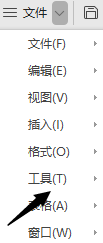
2、接着点击其中的选项。

3、进入到新的窗口界面后,点击左侧栏中的编辑选项。
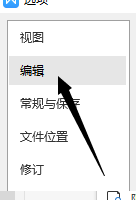
4、然后找到右侧中的键入时自动进行句首字母大写更正,将其小方框取消勾选。
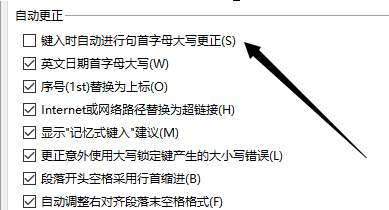
5、最后点击下方中的确定保存就可以了。